Win10右边的通知怎么关掉?我们都知道在Win10系统中中,右下角有个通知和操作中心。用户将在显示通知时读取这些通知,但是不能查看任何错过的通知。这里小编为大家带来的关掉Win10右边通知方法教程。一起来看看吧!
Win10删除通知和操作中心方法
1、按 Win + R 组合键,打开运行,并输入 gpedit.msc 命令,确定或回车,可以快速打开本地组策略编辑器;
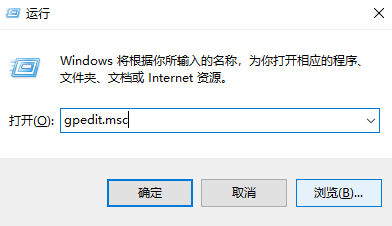
2、本地组策略编辑器窗口中,点击左侧用户配置 - 管理模板;
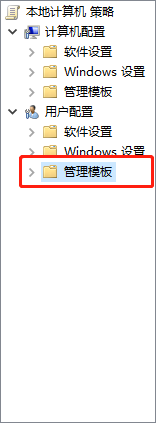
3、管理模板下,双击打开开始菜单和任务栏;
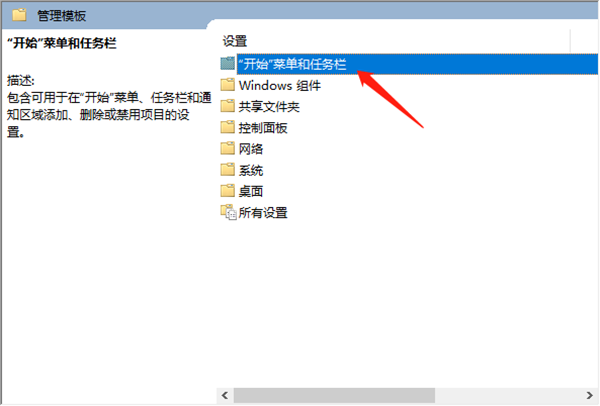
4、开始菜单和任务栏下,找到并双击打开删除通知和操作中心这个策略;
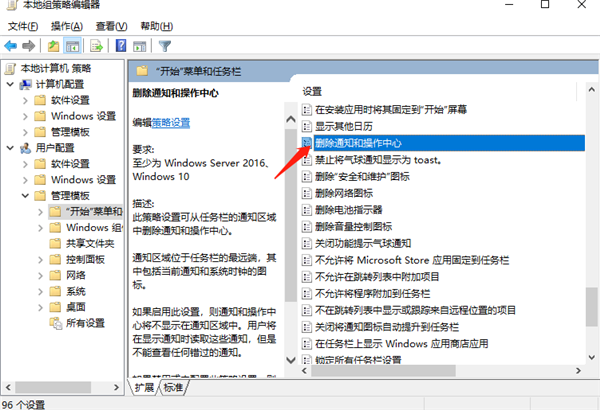
5、删除通知和操作中心窗口中,默认是未配置,点击已启用,再点击应用 - 确定即可;
此策略设置可从任务栏的通知区域中删除通知和操作中心。
通知区域位于任务栏的最远端,其中包括当前通知和系统时钟的图标。
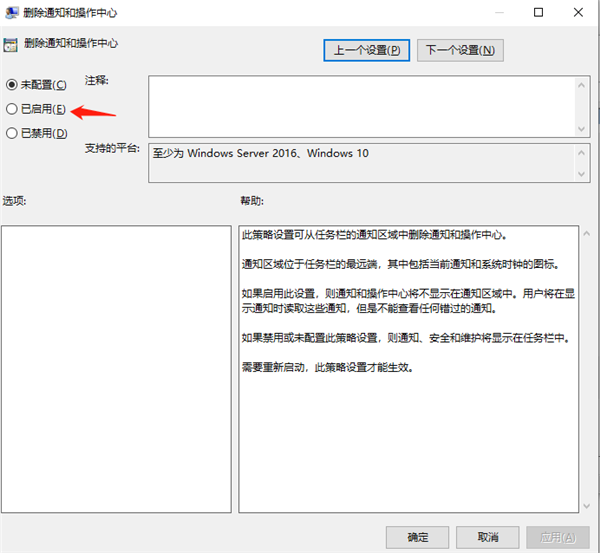
如果启用此设置,则通知和操作中心将不显示在通知区域中。用户将在显示通知时读取这些通知,但是不能查看任何错过的通知。
如果禁用或未配置此策略设置,则通知、安全和维护将显示在任务栏中。
需要重新启动,此策略设置才能生效。
关闭删除通知和操作中心窗口,重启电脑,这样桌面上的通知窗口就不会再有啦。
以上就是Win10删除通知和操作中心方法介绍,如果大家也遇到了这样的问题,可以按照这篇文章的方法教程进行操作。